이 항목에서는 2D 블록 자산에서 3D 표현을 작성하는 서로 다른 두 가지 방법에 대해 설명합니다. 두 절차 모두 3D 표현 대화상자를 사용하여 수행됩니다. 3D 모형이 블록에 성공적으로 연관되고 나면 가져오기 작업을 수행하고 올바른 방향으로 배치할 수 있습니다.
또한 적절한 방향으로 3D 구성요소를 Factory 바닥에 배치하려면 계단 모양 표면을 정의해야 합니다.
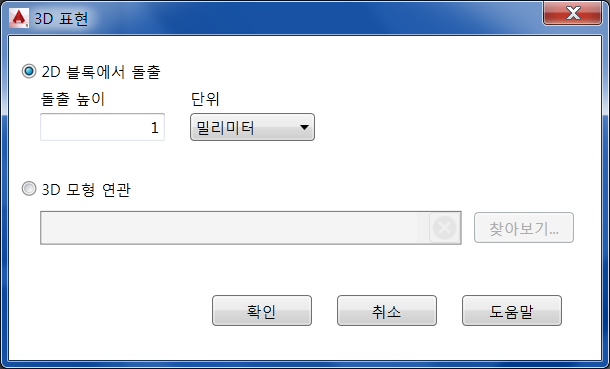
- 자산 빌더 탭의 작성자 패널에서 3D 표현
 을 클릭하여 3D 표현 대화상자를 엽니다.
을 클릭하여 3D 표현 대화상자를 엽니다.
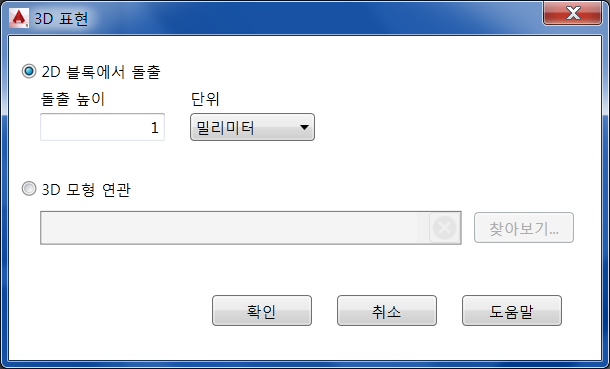
2D 블록에서 돌출
기본 옵션입니다. 이 방법을 사용하여 돌출 높이 텍스트 상자에 돌출 값을 입력하고 단위 드롭다운 메뉴에서 원하는 단위 시스템을 선택합니다. 입력하는 돌출 값이 전체 블록에 적용됩니다.
3D 모형 연관
- 이 옵션을 사용하면 블록 자산을 표현할 외부 3D 모형을 선택할 수 있습니다. 찾아보기 버튼을 클릭하여 3D 모형 선택 대화상자를 탐색하고 연관시킬 모형을 선택합니다. 지원되는 CAD 형식은 다음과 같습니다.
- STEP 파일(.step, .stp)
- IGES 파일(.igs, .iges)
- NX 파일(.prt)
- SolidWorks 파일(.prt, .sldprt, .asm, .sldasm)
- Pro/ENGINEER(.prt, .asm, .g, .neu)
- CATIA V5(.CATPart, .CATProduct)
- JT 파일(.jt)
- DWG 3D(.dwg)
- 모형을 선택하고 나면 성공적인 연관을 확인할 수 있도록 초록색 확인 표시가 3D 연관 열(블록 검색기 대화상자에 있음)에 나타납니다.
3D 표현 유효성 검사 및 방향 지정
3D 모형이 2D 블록에 연관되고 나면 모형을 배치로 가져오고, 올바르게 방향을 지정하고, 계단 모양 표면을 지정할 수 있습니다.
- 자산 빌더 탭의 방향 정의 패널에서 3D 모형 유효성 검사
 를 클릭합니다.
를 클릭합니다. - 3D 모형 유효성 검사 대화상자가 열리고 3D 모형이 배치로 가져오기될 때 다음 메시지가 표시됩니다.

- 그래픽 창에서 3D 모형이 2D 블록 위에 배치됩니다. 아래 이미지에서 모형의 방향이 블록의 방향과 일치하지 않는 점을 관찰합니다.
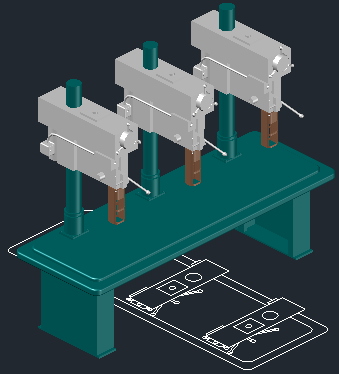
- 리본 도구막대의 방향 정의 탭이 활성화되고 이동 및 회전 명령을 사용할 수 있게 되어 모형 방향이 블록과 일치되도록 설정할 수 있습니다.
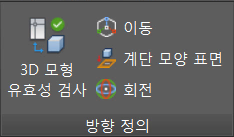
팁: 더욱 정확하게 모형의 방향을 블록으로 지정하려면 객체 스냅을 사용하십시오. - 다음 이미지에는 블록으로 방향이 올바르게 지정된 모형이 표시되어 있습니다.
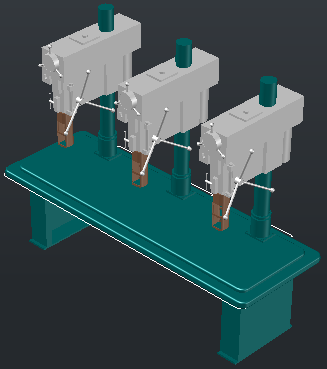
- 이제 모형의 방향이 올바르게 지정되었으니 계단 모양 표면을 정의해야 합니다. 계단 모양 표면은 구성요소가 바닥에 세워지도록 구성요소의 방향을 지정합니다.
- 방향 정의 탭에서 계단 모양 표면을 클릭하고 원하는 계단 모양 표면을 손쉽게 확인하도록 ViewCube를 사용하여 뷰를 회전합니다.
- 아래 이미지에는 뷰가 회전되고 계단 모양 표면이 선택되어 있습니다.

- 필요한 경우 게시하기 전에 2D 블록을 추가로 일부 조정할 수 있습니다. 자산 빌더 탭의 블록 패널에서 블록 편집
 을 클릭하여 AutoCAD 블록 제작 팔레트를 엽니다.
을 클릭하여 AutoCAD 블록 제작 팔레트를 엽니다. - 위에 나열된 단계를 완료하고 나면 자산을 게시할 수 있습니다.